Aprender sobre Machine Learning es una de las tendencias en la actualidad. Pero muchas personas enfrentan dificultades, ya que no tienen un dispositivo que sea lo suficientemente potente, y también hay muchos problemas que surgen debido a sistemas ineficientes. Entonces, veamos, ¿cómo podemos superar esto usando una solución fácil?
Colaboración de Google:
Google Colab es una especie de Jupyter Notebook en línea, que es como un cuaderno, donde puede escribir, compilar, ejecutar el código e ingresar texto explicativo.
El gran beneficio de usar Google Colab es que el código que ejecutamos usando el cuaderno de Google Colab, se ejecuta en los servidores de Google, por lo que no necesita una computadora lo suficientemente poderosa para ejecutar ese código, los requisitos básicos que su dispositivo debe cumplir, ¿es así? podrá permitirle usar fácilmente cualquier navegador, y estará listo para comenzar.
Google Colab tiene muchas bibliotecas de ciencia de datos y aprendizaje automático preinstaladas. También puede instalar temporalmente los paquetes que desee.
Uno de los inconvenientes de Google Colab es que no puede usarlo para cosas, donde diseña GUI. Pero creo que eso no será un problema para la mayoría de las personas.
¿Cómo usar Google Colab?
Ahora veamos cómo usar Google Colab:
- Cree una cuenta de Google si no tiene una.
- Vaya a Google Colab y aquí verá información sobre Google Colab, le sugiero que la lea una vez.
- En la esquina superior derecha, hay una opción para iniciar sesión. Haga clic en eso e inicie sesión con su cuenta de Google, luego verá una ventana flotante como esta:
Aquí hay un cuaderno creado previamente llamado Bienvenido a Collaboratory. Ahora, para su uso, crearemos un nuevo cuaderno, así que haga clic en Nuevo cuaderno .
Ahora verás una ventana como esta:
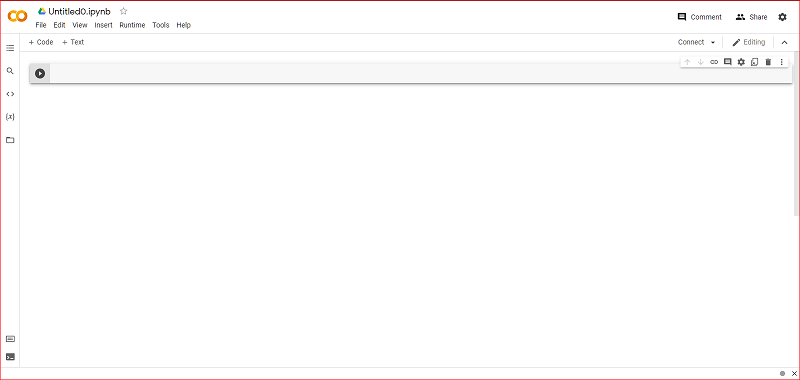
Ahora cambie el nombre de este cuaderno haciendo clic en Untitled0.ipynb y dando el nombre de su elección.
Ahora, este es su cuaderno, donde puede ejecutar su código Python.
Ahora, al ir al ícono de configuración en la esquina superior derecha, puede cambiar el tema al modo oscuro, si lo desea.
Ahora, si ha cambiado el nombre del archivo, la próxima vez que abra Google Colab, con su Cuenta iniciada, verá la opción para elegir un cuaderno, y puede elegir el cuaderno de su elección aquí.
¿Cómo ejecutar código?
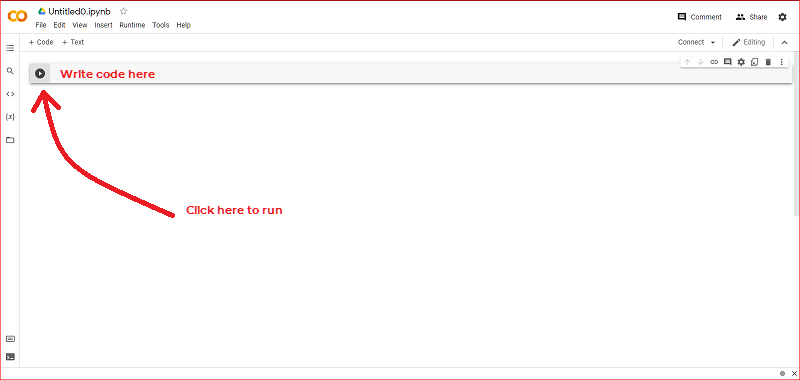
Puedes hacerlo de acuerdo a esta imagen.
Cuando ejecute el código, verá un resultado como este:
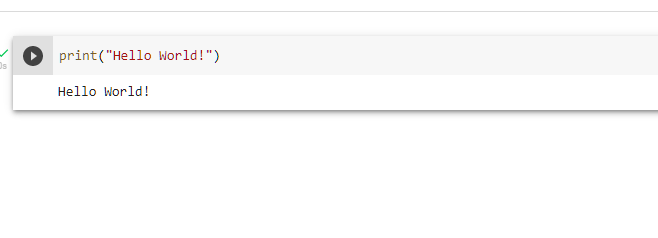
De la misma manera, puede instalar paquetes escribiendo pip install [PackageName] y ejecutar eso en lugar de código.
Verá una opción para conectarse en la parte superior derecha, ese es su tiempo de ejecución, cuando ejecuta su código, se inicia su tiempo de ejecución, lo que significa que se conecta a un servidor de Google. Este tiempo de ejecución está conectado siempre que no cierre esa ventana.
Además, si instala algún paquete, solo se instalará hasta que se desconecte de Runtime.
Si desea realizar algún trabajo que requiera el uso de una buena GPU, puede hacer clic en la flecha pequeña junto al botón Conectar para conectarse a la GPU con el tiempo de ejecución; no use esta función si no la necesita.
Para cambiar su tiempo de ejecución a tiempo de ejecución con GPU:
- Haga clic en la flecha pequeña junto al botón Conectar .
- Haga clic en Ver recursos.
- En la parte inferior, verá Cambiar tipo de tiempo de ejecución , haga clic en eso.
- En el menú desplegable debajo del Acelerador de hardware, elija GPU o TPU según lo necesite.
- Haga clic en Guardar .
De esta manera, puede programar Python, ejecutar modelos ML de Python y casi todas las tareas pesadas relacionadas con Python en Google Colab.
Publicación traducida automáticamente
Artículo escrito por herambpatil2004 y traducido por Barcelona Geeks. The original can be accessed here. Licence: CCBY-SA
